reklama
 Pro některé lidi jsou nejdůležitějšími údaji kontakty, kalendáře a události. Tento druh dat by měl být zaznamenán ve chvíli, kdy se s nimi setkáte, ve svých důvěryhodných zařízeních, nebo budou jistě pryč.
Pro některé lidi jsou nejdůležitějšími údaji kontakty, kalendáře a události. Tento druh dat by měl být zaznamenán ve chvíli, kdy se s nimi setkáte, ve svých důvěryhodných zařízeních, nebo budou jistě pryč.
Znovu a znovu se ukázalo, že normální člověk se prostě nemůže spolehnout na své mozkové buňky, aby uložil stovky (nebo tisíce) kontaktních záznamů, aniž by ztratil většinu z nich. Pokud mi nevěříte, zkuste si vzpomenout na 50 telefonních čísel a e-mailů kontaktů, které jste se setkali v předchozím měsíci.
Bohužel, v prostředí více gadgetů, ve kterém dnes žijeme, je téměř nemožné vždy zadávat data pouze na jedno zařízení. Synchronizační aplikace jsou nezbytné, pokud nejste ochotni neustále kopírovat a vkládat data ručně do různých zařízení.
Práce na straně Windows
Problémy nastávají, když musíte synchronizovat data mezi „nekompatibilními“ zařízeními, jako jsou počítače Mac a Windows. I když mezi těmito obry existují náznaky příměří, byly nekompatibilní tak dlouho, že se lidé už o to ani nesnažili.
Ukázalo se, že existuje bezplatné řešení pro synchronizaci vašich kontaktů, kalendářů a událostí mezi počítači Mac a Windows. SyncMate je jméno a synchronizace více zařízení je hra. Diskutovali jsme o Možnosti synchronizace Windows Mobile Windows Phone je mrtvý, protože podpora společnosti Microsoft končíSpolečnost Microsoft oficiálně vytáhla zástrčku na Windows Phone a ukončila veškerou podporu pro Windows Phone 8.1. Stále existuje Windows 10 Mobile, ale zdá se, že Microsoft se o to nestará. Přečtěte si více SyncMate dříve. Je tu i prozradí. Tento článek se zabývá využitím SyncMate pro synchronizaci dat mezi Mac a Windows.
Prvním krokem by bylo stažení a instalace Klient SyncMate na straně Windows.
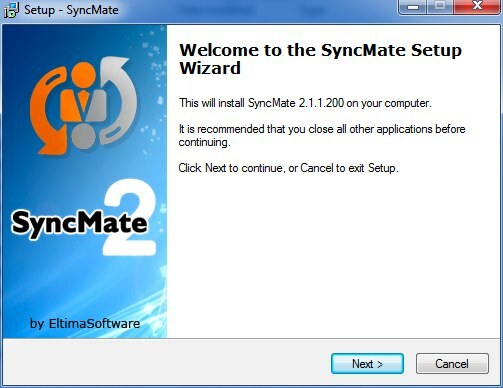
Po dokončení instalace musíte aplikaci udělit oprávnění k procházení bránou Windows Firewall. Zkontrolujte pouze „Soukromé sítě“Přístup, protože se nedoporučuje přístup k vašim soukromým datům prostřednictvím veřejného vzdáleného přístupu.
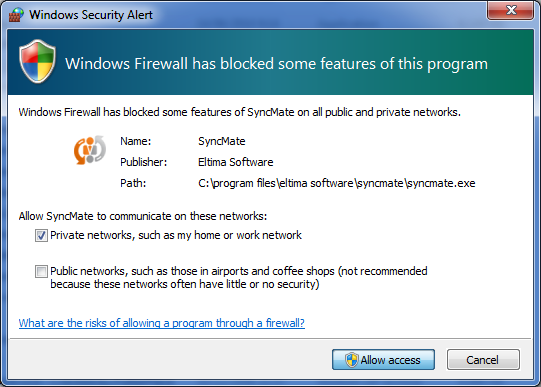
Poté je SyncMate připraven k připojení. Z tohoto okna nastavení si poznamenejte použitý port, heslo a IP adresu. Data budete potřebovat později.

Druhá strana příběhu
Nyní se podívejme na stranu Macu příběhu. Za předpokladu, že jste aplikaci stáhli a nainstalovali, by prvním krokem bylo vytvoření nového připojení. Vybrat "Windows PC“A klikněte na„Pokračovat“.
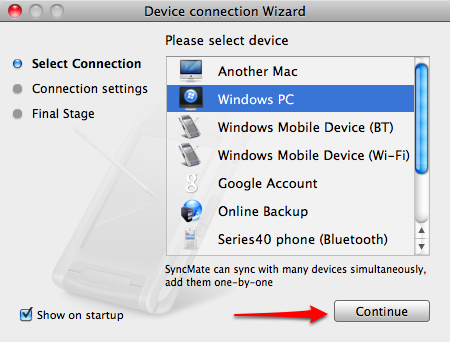
Zadejte všechna data, která jste získali od předchozího klienta SyncMate Windows: IP adresa, Port a heslo. Poté klikněte na „Pokračovat“.
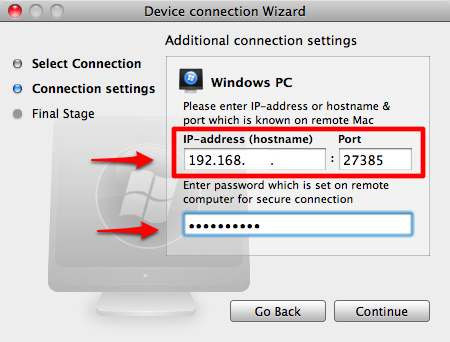
V dalším okně můžete změnit obrázek a název připojení. Klikněte na „Dokončit“Poté, co jste skončili.
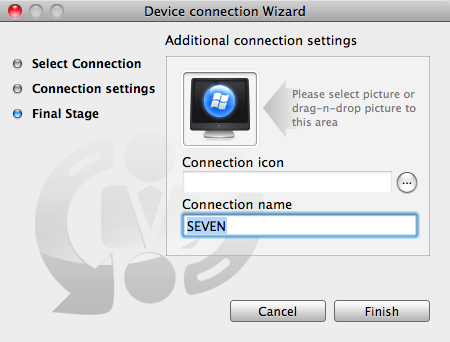
Nově vytvořené připojení se objeví na horním panelu okna SyncMate spolu s dalšími již existujícími připojeními.
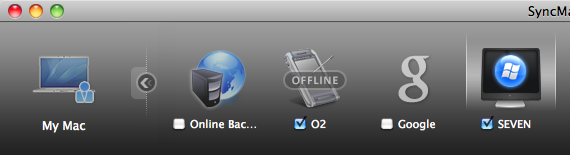
Na straně hlavního okna SyncMate můžete vidět všechny dostupné pluginy. Vezměte prosím na vědomí, že bezplatná verze této aplikace má k dispozici pouze dva pluginy: Kontakty a iCal. To je dost pro synchronizaci vašich kontaktů, kalendářů a událostí mezi dvěma počítači. Pokud potřebujete další funkce - například synchronizaci složek, můžete upgradovat na placené „Expert”Verze.
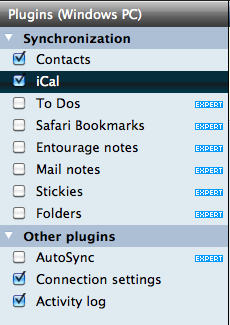
Pokud vyberete jeden z doplňků, nastavení bude k dispozici v hlavním podokně okna. „Kontakty“Umožňuje vybrat směr synchronizace a skupiny kontaktů, které se mají synchronizovat.
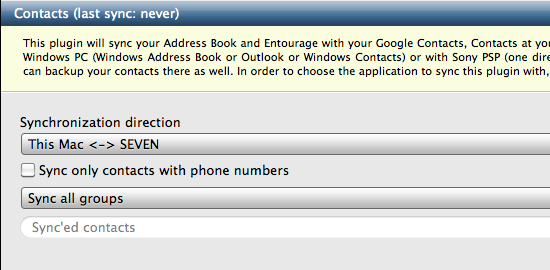
Nastavení iCal také umožňuje zvolit směr synchronizace a kalendář pro synchronizaci.
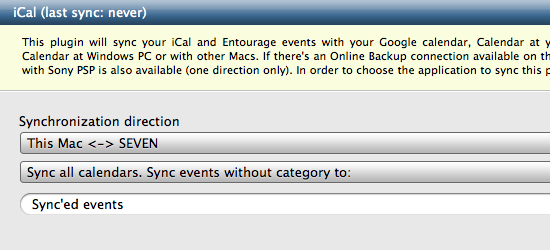
Kromě toho můžete také určit časové období událostí, které mají být synchronizovány.

Pokud potřebujete změnit nastavení připojení, můžete tak učinit z „Nastavení připojení" zapojit.
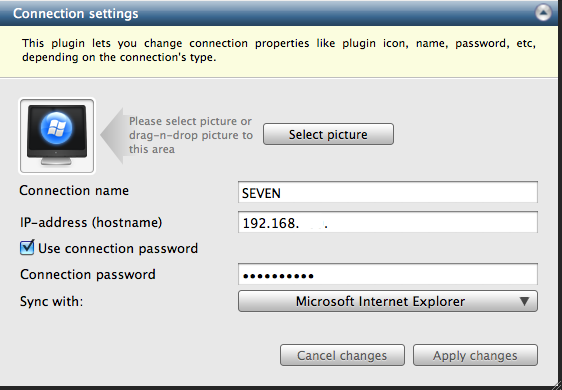
Po dokončení všech nastavení je jediným kliknutím na tlačítko „Synchronizovat nyní“V pravém horním rohu okna.
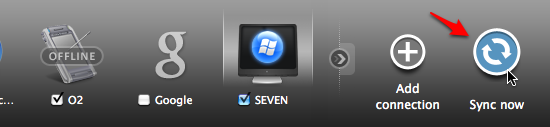
Objeví se indikátor synchronizace a vše, co musíte udělat, je čekat na synchronizaci vašich dat a poté se objeví na obou počítačích.

Závěrečná poznámka
Zkoušel jsem použít aplikaci k synchronizaci mého Mac se dvěma různými počítači Windows, ale pouze jeden byl úspěšný. Stále zkoumám důvod a nemám šanci tento proces vyzkoušet na jiných strojích.
Zkusil jsi SyncMate synchronizovat vaše kontakty, kalendáře a události mezi Mac a PC? Bylo to úspěšné? Znáte další bezplatné metody synchronizace kontaktů mezi počítači Mac a Windows PC? Prosím, podělte se o své zkušenosti, myšlenky a názory pomocí komentářů níže.
Indonéský spisovatel, samoobslužný hudebník a architekt na částečný úvazek; kdo chce prostřednictvím svého blogu SuperSubConscious udělat svět lepším místem po jednom příspěvku.


